보내는 전자 메일에 이미지를 첨부하면 Outlook에서 쉽게 보낼 수 있도록 이미지 크기를 자동으로 줄입니다. 그러나 시간을 절약하려면 첨부하기 전에 수동으로 이미지 크기를 줄일 수도 있습니다. 이렇게 하려면 그림판이나 Photoshop과 같은 이미지 편집기에서 이미지를 열고 더 작은 크기로 크기를 조정합니다. 그런 다음 이미지를 저장하고 평소처럼 이메일에 첨부합니다. 더 작은 이미지는 더 적은 공간을 차지하고 더 쉽게 보낼 수 있습니다. 이미지 편집기가 없는 경우 사용할 수 있는 몇 가지 무료 온라인 옵션이 있습니다. 선호하는 검색 엔진에서 '이미지 크기 조정'을 검색하면 몇 가지 옵션을 찾을 수 있습니다. 이메일에 첨부하기 전에 이미지 크기를 줄이는 것은 시간을 절약하고 이메일이 문제 없이 전송되는지 확인하는 좋은 방법입니다.
귀하의 보호가 만료 된 바이러스
이 자습서에서는 방법에 대한 단계를 설명합니다. Outlook에서 첨부된 이미지 크기 줄이기 . 사람들은 종종 첨부 파일을 보냅니다. 첨부 파일은 문서 또는 문서 내에 포함된 문서에 대한 링크입니다. 첨부 파일은 Microsoft 문서, 이미지 또는 PDF 파일일 수 있습니다. 사람들이 이미지를 파일로 첨부하면 이미지는 게시물 본문에 배치되지 않습니다. 메시지 제목 아래에 배치됩니다. 이미지 첨부 파일을 삽입하면 이미지의 이름과 크기와 함께 이미지의 작은 이미지가 표시됩니다. Outlook에서 사용자는 특히 이미지가 너무 커서 보낼 수 없는 경우 첨부된 이미지의 크기를 줄일 수 있습니다.

Outlook에서 첨부된 이미지의 크기를 줄이는 방법
Outlook 이메일에 이미지를 첨부하면 이미지 크기를 줄일지 아니면 그대로 보낼지 묻는 메시지가 나타납니다. 매번 선택할 수 있지만 Outlook에서 묻지 않고 첨부된 이미지의 크기를 자동으로 줄이려면 다음 단계를 따르세요.
- 이메일 열기
- 이미지를 첨부 파일로 추가합니다.
- 다음으로 '파일' 탭을 클릭합니다.
- Backstage 보기에서 크기 축소에 대한 메시지가 표시됩니다.
- 옵션을 선택하세요 게시할 때 큰 이미지 크기 조정 ».
- 게시물로 돌아가서 제출 버튼을 누르면 첨부된 이미지의 크기가 조정됩니다.
이제 지침을 자세히 살펴 보겠습니다.
작성 중인 이메일을 열고 첨부 파일로 메시지에 이미지를 추가합니다.
요소 트릭 검사
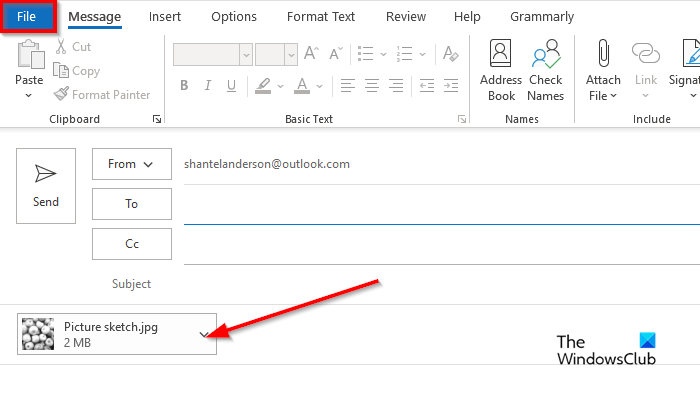
다음 클릭 파일 탭
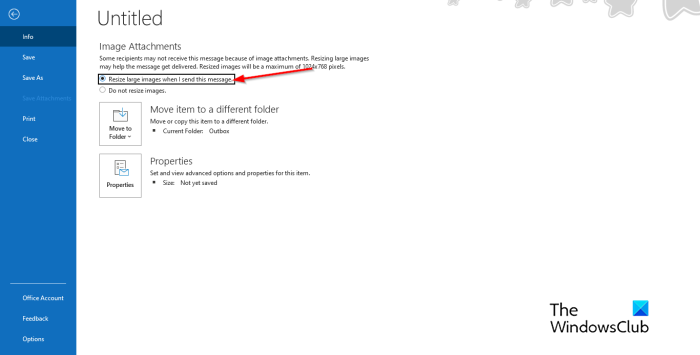
Backstage 보기에 다음 메시지가 표시됩니다.
첨부된 이미지로 인해 일부 수신자는 이 메시지를 받지 못할 수 있습니다. 큰 이미지의 크기를 조정하면 메시지 전달에 도움이 될 수 있습니다. 크기가 조정된 이미지의 최대 크기는 1024x768픽셀입니다.
창 8 다시로드
옵션을 선택하세요 게시할 때 큰 이미지 크기 조정 .
Outlook 메시지로 돌아갑니다.
메시지를 작성하고 다음을 클릭합니다. 보내다 , 첨부된 이미지의 크기가 조정됩니다.
연결됨 : 첨부파일 크기가 허용한도를 초과합니다.
이메일에 첨부 파일이 너무 크다는 메시지가 표시되는 이유는 무엇입니까?
Outlook 사용자는 '첨부된 이미지로 인해 일부 수신자는 이 메시지를 받지 못할 수 있습니다. 큰 이미지의 크기를 조정하면 메시지 전달에 도움이 될 수 있습니다. 크기가 조정된 이미지의 최대 크기는 1024x768픽셀입니다.' 이 메시지는 Outlook 2013 이상에서 온라인 전자 메일 계정에 대한 기본 첨부 파일 크기 제한이 20MB(20480KB)이기 때문에 발생합니다. 이렇게 하면 컴퓨터에서 대용량 첨부 파일을 다운로드하지 못하게 됩니다. 이 첨부 파일 제한은 Outlook 및 Office 365 버전 모두에 적용됩니다.
읽다: Outlook 이메일 본문에 그림과 양식을 삽입하는 방법
Outlook에서 첨부 파일 옵션을 변경하는 방법은 무엇입니까?
Outlook에서 첨부 파일 옵션을 변경하려면 다음 단계를 따르세요.
- '파일' 탭을 클릭합니다.
- Backstage 보기에서 옵션을 클릭합니다.
- Outlook 옵션 대화 상자가 열립니다.
- 일반 탭을 클릭합니다.
- 첨부 파일 옵션까지 아래로 스크롤합니다. 다음과 같은 세 가지 옵션이 표시됩니다.
- 매번 어떻게 붙이고 싶은지 물어봐
- 항상 링크로 공유
- 항상 사본으로 첨부하십시오.
- 목록에서 옵션을 선택한 다음 확인을 클릭합니다.
연결됨 : Outlook에서 첨부 파일 크기 제한을 늘리는 방법
disqus가로드되지 않음
Outlook에서 첨부된 사진의 크기를 줄이는 방법을 이해하시기 바랍니다.









![Windows 업데이트 후 프린터가 작동하지 않음[수정됨]](https://prankmike.com/img/printer/93/printer-not-working-after-windows-update-fixed-1.jpg)





